家庭人物關係圖是一種展現家庭成員之間關係的視覺化工具。本文將介紹如何使用PowerPoint(PPT)快速製作家庭人物關係圖。請依照以下步驟操作:
- 插入SmartArt圖形:在PPT中,選擇“插入”選單,然後選擇“SmartArt”,在“圖片”類別中選擇“圖形圖片層次結構”,並點擊“確定」。
- 加入第一級成員:複製爺爺奶奶的圖片,然後在SmartArt圖形的最高級位置貼上圖片。在圖片旁邊的文字方塊中輸入「爺爺奶奶」。
- 新增第二級成員:在SmartArt圖形的二級文字中,輸入爺爺奶奶的子女圖片並貼上。使用“SMARTART工具”下的“設計”選項卡,選擇“新增形狀”,然後在子女圖片後面新增形狀。
- 新增第三級成員:右鍵點選二級圖片框,選擇“新增形狀”,然後在下方新增形狀。複製相關圖片並貼上,輸入對應的名稱。
- 編輯文字和樣式:如果新新增的形狀沒有顯示文字框,點擊「SMARTART工具」下的「設計」選項卡,選擇「文字窗格」來輸入文字內容。此外,可以更改顏色並設定一個輪廓顏色以增強視覺效果。
下面提供了製作過程中用到的圖片範例,以便你更好地理解和操作:
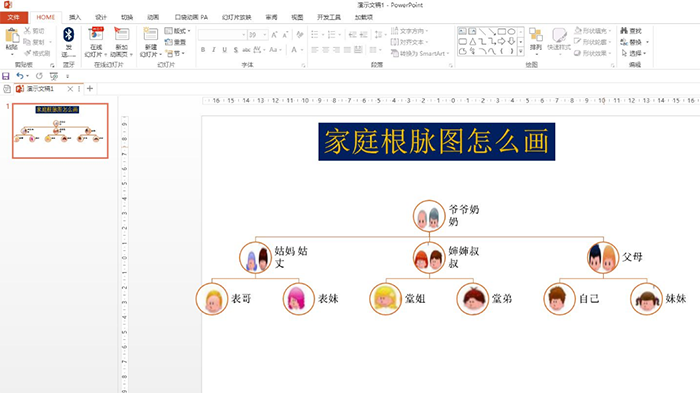
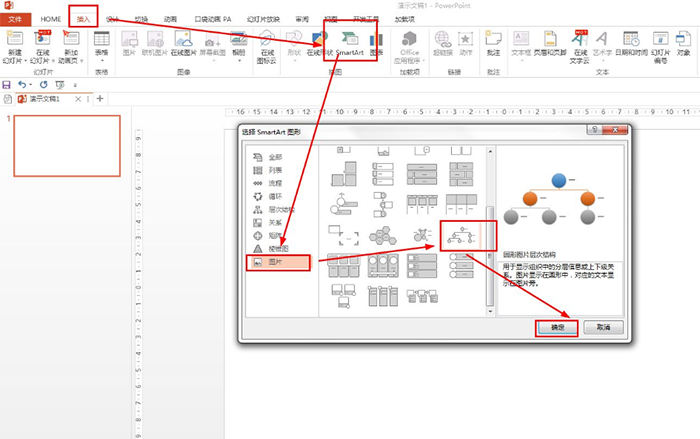
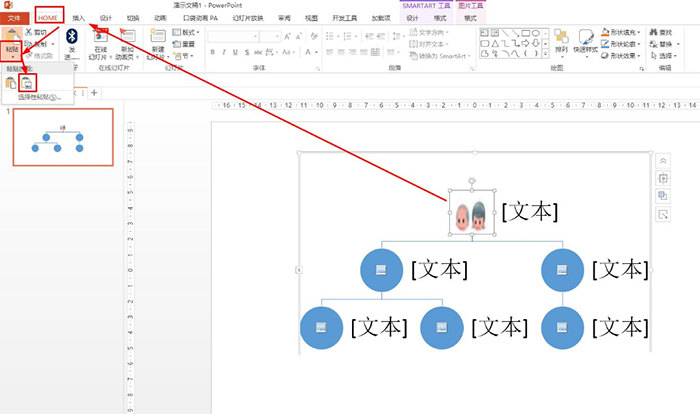
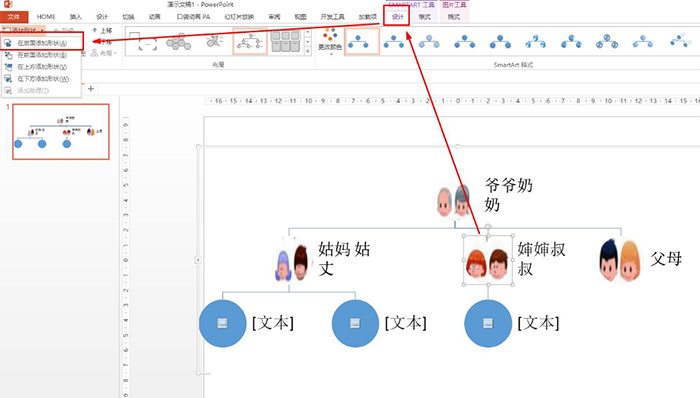
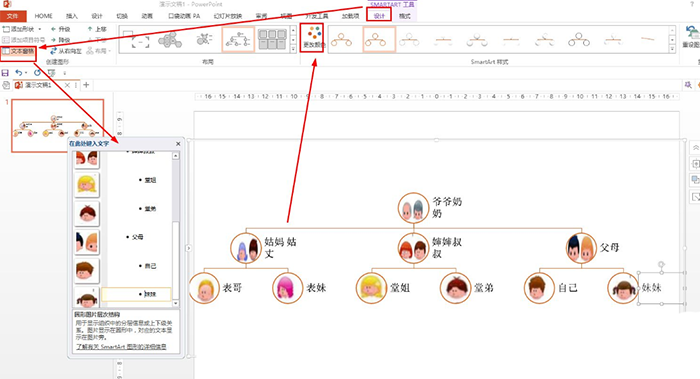
文章為用戶上傳,僅供非商業瀏覽。發布者:Lomu,轉轉請註明出處: https://www.daogebangong.com/zh-Hant/articles/detail/PPT-da-zao-jia-ting-shu-hui-zhi-ren-wu-guan-xi-tu-zhi-nan.html

 支付宝扫一扫
支付宝扫一扫 
评论列表(196条)
测试